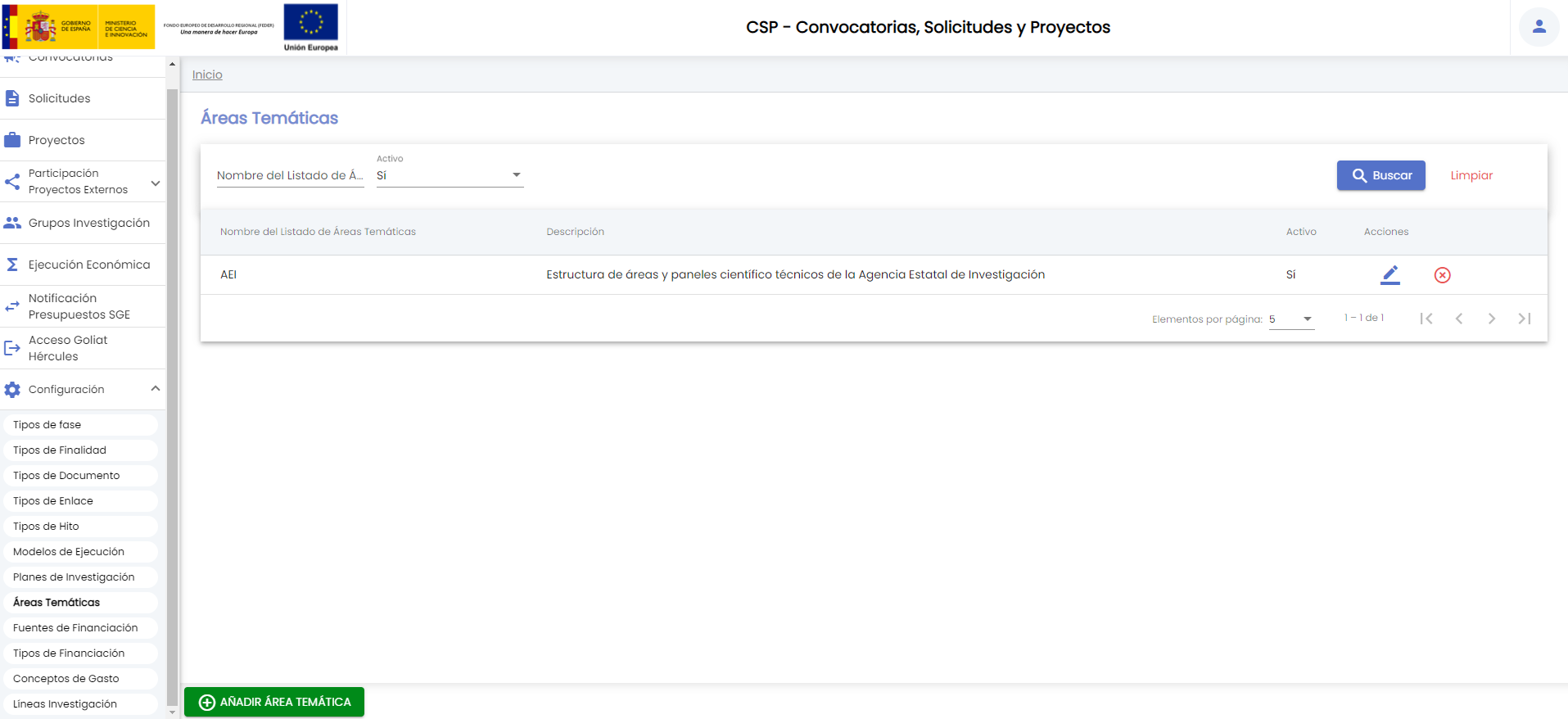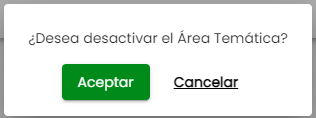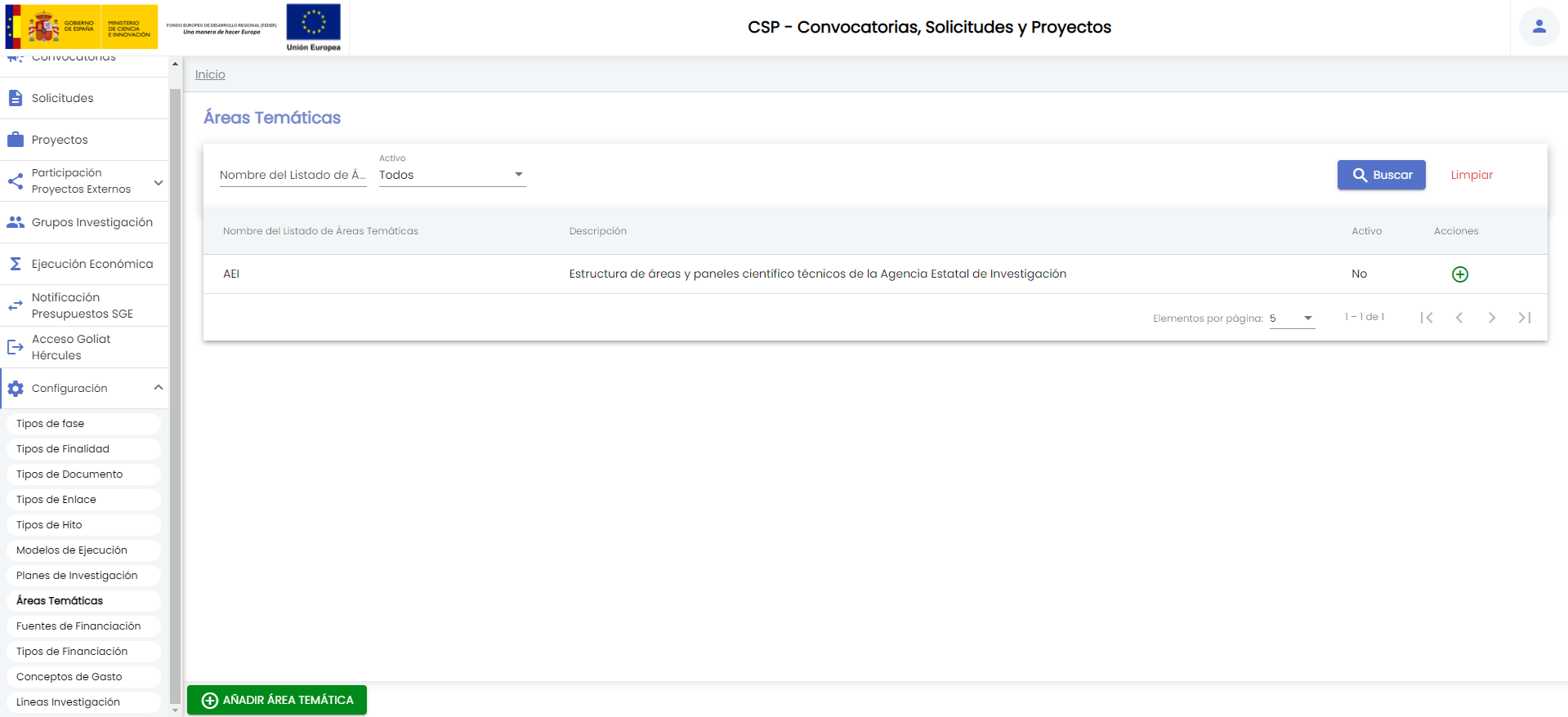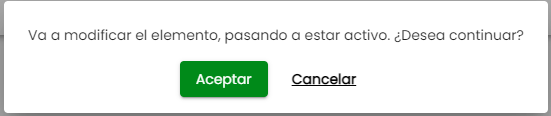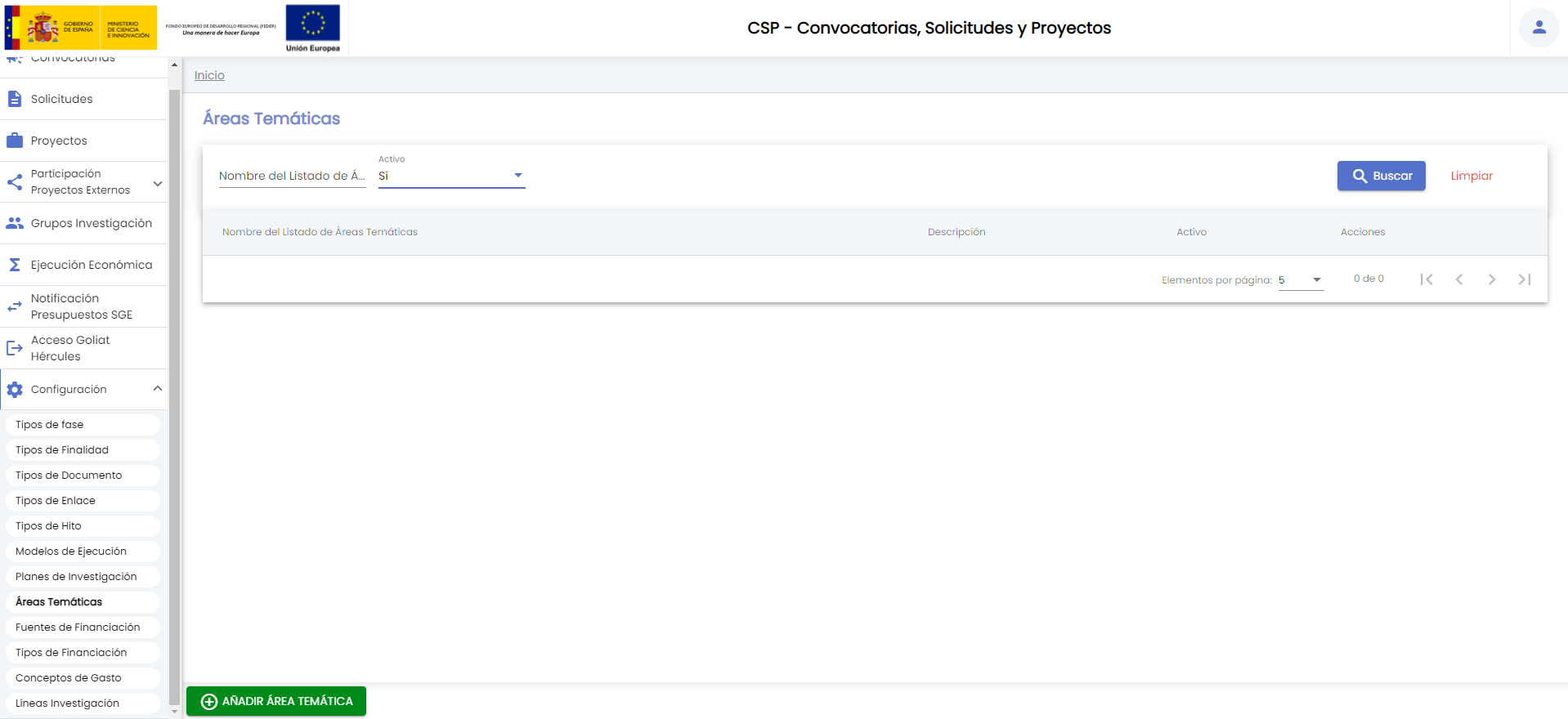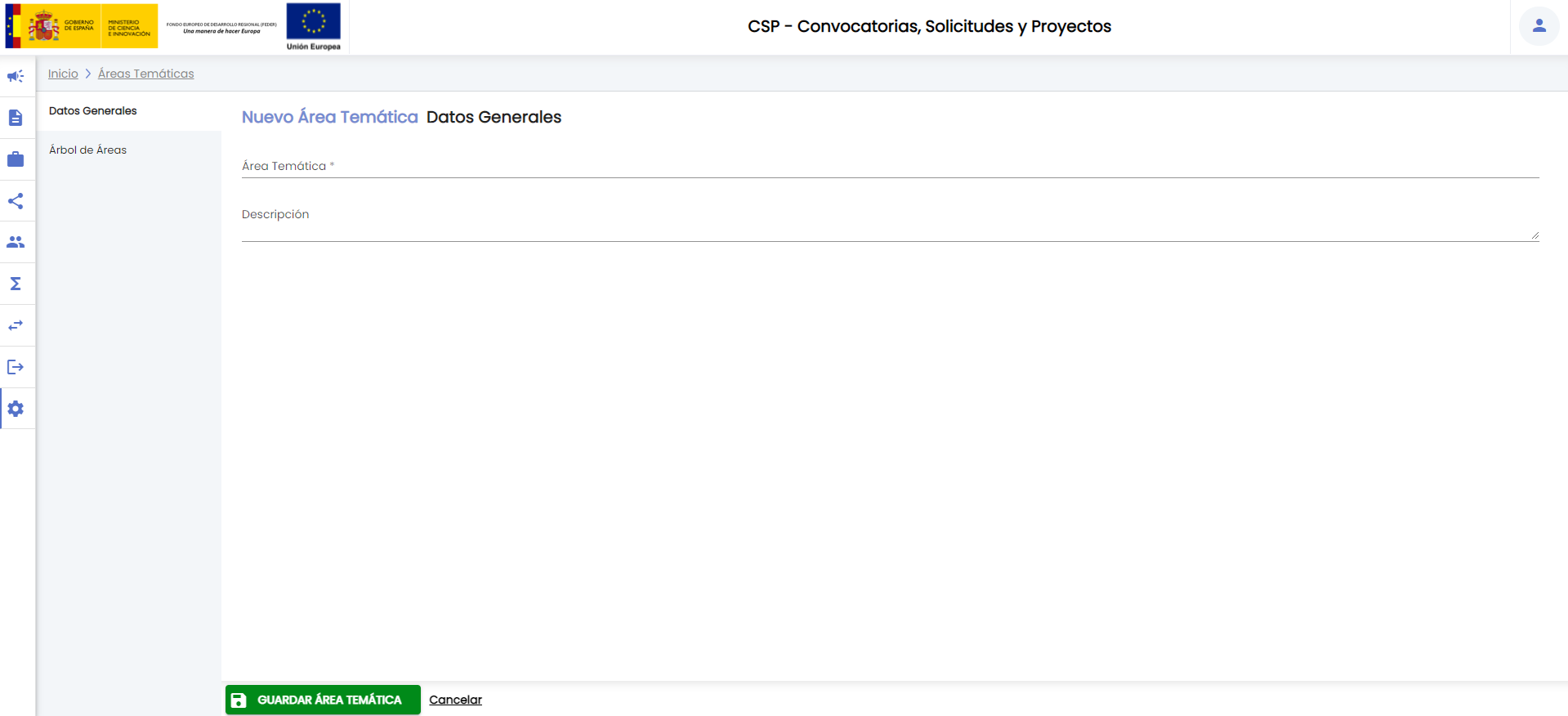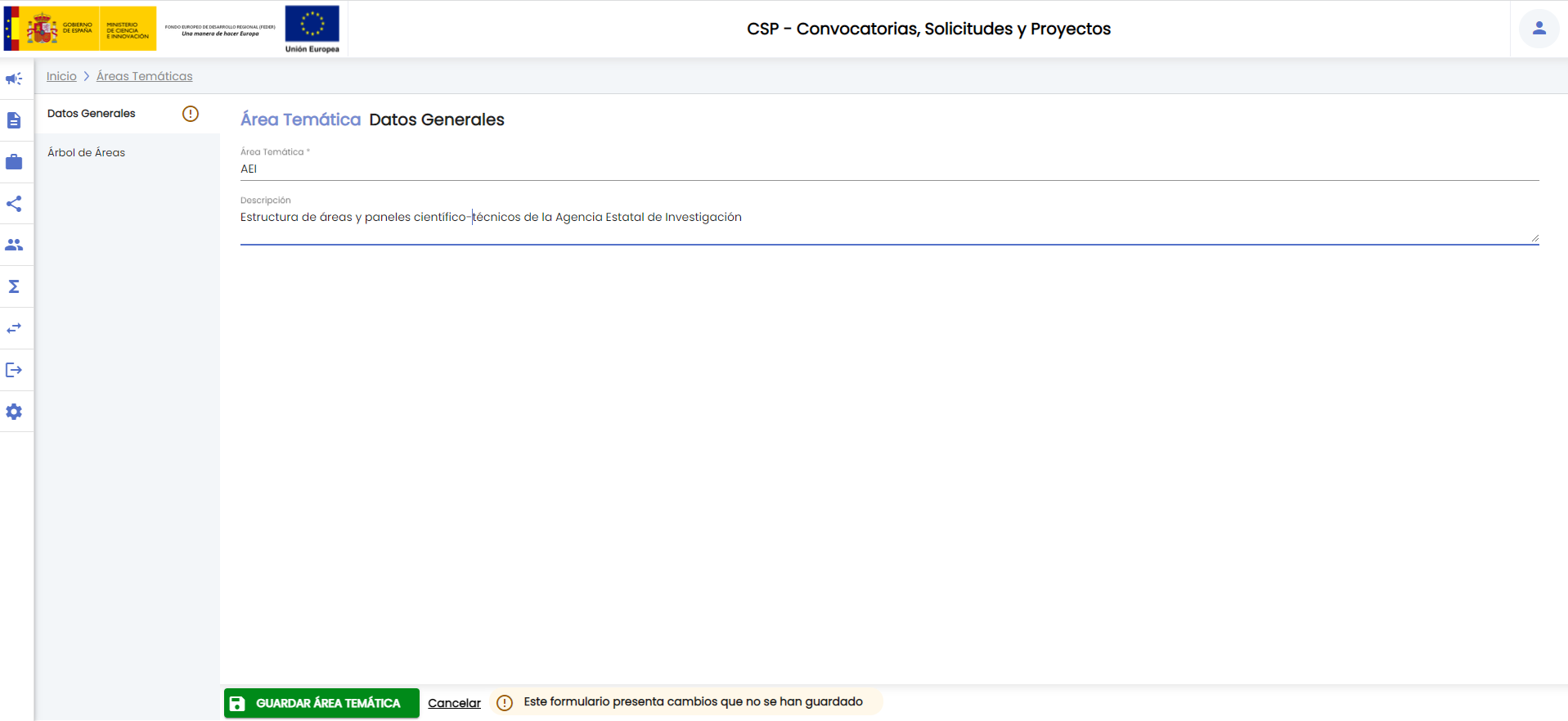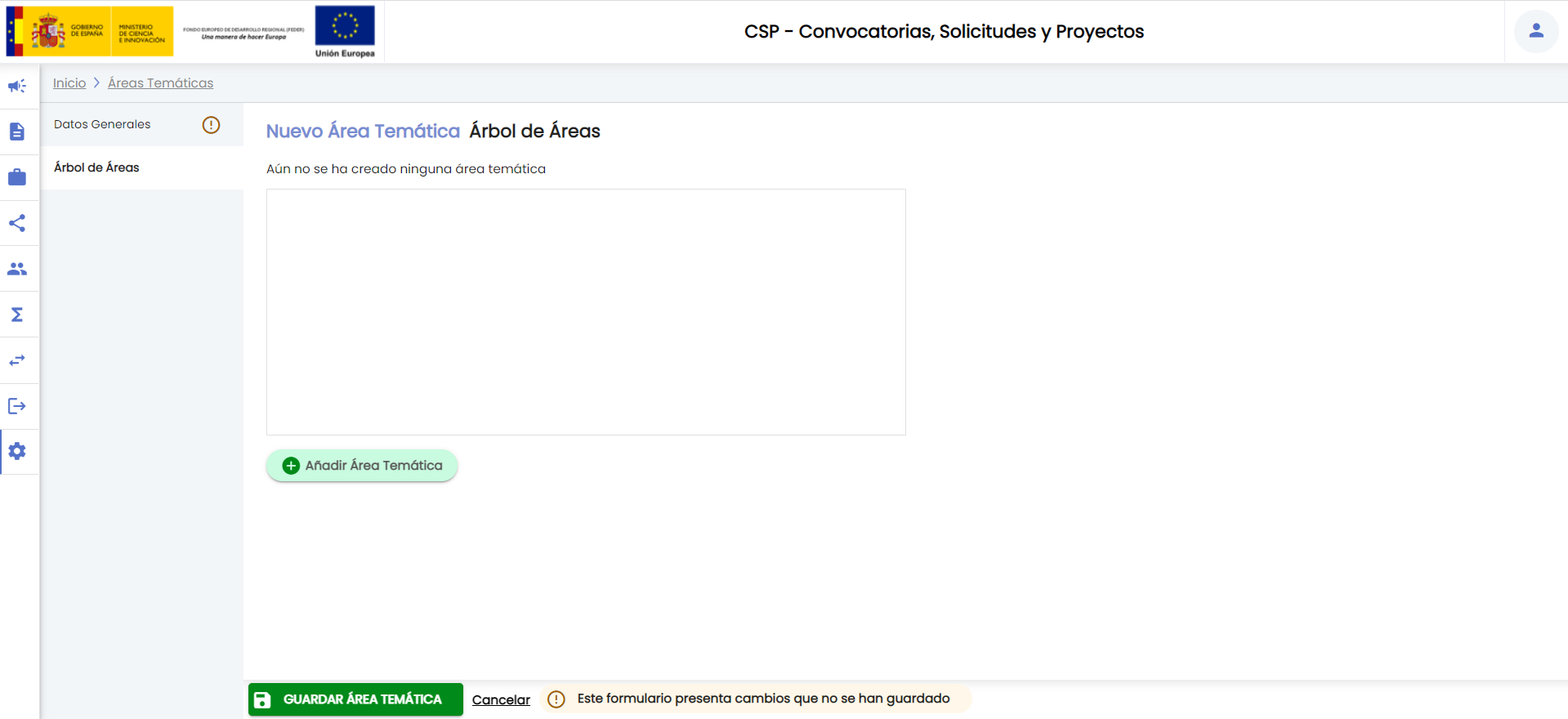...
Cada convocatoria puede ser vinculada a un listado de áreas temáticas concreto, o incluso a un determinado subconjunto de áreas dentro de un listado particular (como se explicará en el apartado correspondiente del manual de usuario de Convocatorias).
Los listados de áreas temáticas del SGI tienen una estructura de árbol, similar a los planes de investigación.
La gestión de los listados de áreas temáticas está disponibles disponible para los perfiles "administrador" y "gestor" del módulo de CSP.
9.1 Listado y buscador de áreas temáticas
9.2 Añadir un nuevo listado de áreas temáticas
9.3 Modificar un listado de áreas temáticas
9.4 Eliminar un listado de áreas temáticas
9.5 Recuperar un listado de áreas temáticas
10. Fuentes de financiación
10.1 Listado y buscador de fuentes de financiación
10.2 Añadir una fuente de financiación
10.3 Modificar una fuente de financiación
10.4 Eliminar una fuente de financiación
10.5 Recuperar una fuente de financiación
11. Tipos de financiación
12. Conceptos de gasto
...
Desde la opción Áreas temáticas del menú configuración se mostrará el listado de áreas temáticas disponibles.
Se dispone de un buscador que incluye dos campos de filtrado:
- Nombre del listado de áreas temáticas
- Activo. Por defecto este filtro está establecido al valor "sí" de forma que se listan solamente los listados de áreas temáticas activos.
Si el filtro "activo" se establece al valor "no" se mostrarán los listados de áreas temáticas que hayan sido eliminados ("desactivados"). Si el filtro "activo" se establece al valor "todos" se mostrarán todos los listados de áreas temáticas hayan sido o no eliminados ("desactivados").
El listado de áreas temáticas puede ser ordenado por los campos:
- Nombre
- Descripción
- Activo
Para ello basta con pulsar sobre el título de la columna.
En el momento inicial de la implantación el listado se mostrará vacío, debiendo utilizar el botón "Añadir área temática" para crear el primer listado.
9.2 Añadir un nuevo listado de áreas temáticas
Tras pulsar el botón "Añadir área temática" situado a pie del listado inicial se mostrará una nueva ventana con los apartados:
- Datos generales
- Árbol de áreas
9.2.1 Datos generales
En el apartado de datos generales se introducirán los datos principales del listado de áreas:
- Nombre del listado (campo "Área temática"). Es un campo obligatorio. No pueden existir dos listados de áreas temáticas activos con el mismo nombre.
- Descripción. Es un campo opcional que permite describir el listado de áreas temáticas.
Como en cualquier entidad compleja el botón "Guardar área temática" almacenará los cambios introducidos sobre cualquiera de los apartados "Datos generales" y "Árbol de áreas".
9.2.2 Árbol de áreas
Inicialmente el árbol de áreas de un nuevo listado estará vacío.
9.3 Modificar un listado de áreas temáticas
9.4 Eliminar un listado de áreas temáticas
9.5 Recuperar un listado de áreas temáticas
10. Fuentes de financiación
El SGI permite la configuración libre de fuentes de financiación. Las fuentes de financiación estarán asociadas a las convocatorias y proyectos a través de las entidades financiadoras. A través de las fuentes de financiación, las convocatorias y proyectos podrán ser tipificados de acuerdo a la procedencia de los fondos. La disponibilidad de una opción configuración para las mismas permite a las unidades de gestión ser autónomas en la introducción de nuevas fuentes sin necesidad de requerir adaptaciones o intervenciones de personal técnico sobre el SGI
La gestión de las fuentes de financiación está disponible para los perfiles "administrador" y "gestor" del módulo de CSP.
10.1 Listado y buscador de fuentes de financiación
10.2 Añadir una fuente de financiación
Una fuente de financiación queda definida por:
- Nombre
- Descripción
- Fondo estructural
- Ámbito geográfico
- Origen
- Indicador de activo
El campo fondo estructural tomará los valores "sí" o "no", permitiendo distinguir aquellas fuentes de financiación que se consideren fondos estructurales de la UE.
El ámbito geográfico será un valor que deberá estar disponible en el listado global correspondiente del SGI. Ver Gestión de ámbito geográficos
El origen de la fuente de financiación hará referencia al carácter público o privado de la mismas. Los tipos de origen será un listado predefinido. Cada Universidad definirá qué tipo de origen desea diferenciar. No serán configurables para los ACT-CSP-004-Administrador, las posibles modificaciones que pudieran surgir tras la implantación del SGI, deberán ser realizadas por ACT-008-Sysadm (personal técnico).
10.3 Modificar una fuente de financiación
10.4 Eliminar una fuente de financiación
La entidad fuente de financiación admite desactivación y recuperación.
10.5 Recuperar una fuente de financiación
11. Tipos de financiación
La gestión de los tipos de financiación está limitada al perfil "administrador" del módulo de CSP.
11.1 Listado y buscador de tipos de financiación
11.2 Añadir un tipo de financiación
11.3 Modificar un tipo de financiación
11.4 Eliminar un tipo de financiación
11.5 Recuperar un tipo de financiación
12. Conceptos de gasto
La gestión de los listados de áreas temáticas está disponible para los perfiles "administrador" y "gestor" del módulo de CSP.
12.1 Listado y buscador de conceptos de gasto
12.2 Añadir un concepto de gasto
12.3 Modificar un concepto de gasto
12.4 Eliminar un concepto de gasto
12.5 Recuperar un concepto de gasto
13. Líneas de investigación
La gestión de los listados de áreas temáticas está disponible para los perfiles "administrador" y "gestor" del módulo de CSP.